extensia ODT. Diferențele dintre formatele OpenDocument Text (ODT) și Word (DOCX).
Cea mai frecventă problemă care împiedică utilizatorii să deschidă acest fișier este un program atribuit incorect.
Pentru a remedia acest lucru în sistemul de operare Windows, trebuie să faceți clic dreapta pe fișier, în meniul contextual, să treceți cu mouse-ul peste elementul „Deschide cu” și să selectați „Selectați un program...” din meniul derulant. Ca rezultat, veți vedea o listă de programe instalate pe computer și veți putea să-l selectați pe cel adecvat. De asemenea, vă recomandăm să bifați caseta de lângă „Utilizați această aplicație pentru toate fișierele ODT”.
- O altă problemă pe care utilizatorii noștri o întâmpină destul de des este că fișierul ODT este corupt.
- Această situație poate apărea în multe cazuri. De exemplu: fișierul a fost descărcat incomplet ca urmare a unei erori de server, fișierul a fost deteriorat inițial etc. Pentru a rezolva această problemă, utilizați una dintre recomandările:
Încercați să găsiți fișierul de care aveți nevoie într-o altă sursă de pe Internet. S-ar putea să ai noroc să găsești o versiune mai potrivită. Exemplu de căutare Google: „File filetype:ODT” . Doar înlocuiți cuvântul „fișier” cu numele dorit;
Cereți-le să vă trimită din nou fișierul original, este posibil să fi fost deteriorat în timpul transmiterii;
Fiecare utilizator, mai devreme sau mai târziu, se confruntă cu faptul că dă peste un fișier de format necunoscut care nu poate fi deschis prin niciuna dintre metodele cunoscute.
Astăzi vreau să le spun cititorilor mei despre cum să deschid odt și, de asemenea, mă voi opri mai detaliat asupra acestui tip de fișier.
Pentru ușurință de înțelegere, articolul va fi împărțit în două părți principale.
Deși întrebarea despre cum să deschideți odt nici măcar nu va apărea dacă pe computer este instalată o versiune modernă de Microsoft Office. Chestia este că dezvoltatorii de software ai gigantului informatic global au oferit utilizatorilor Microsoft Office, începând cu versiunea 2010 și mai sus, posibilitatea de a deschide și edita toate fișierele, prezentările și tabelele existente, inclusiv cele în format OpenOffice.
Secțiunea 2. Cum se deschide odt. Modalități de a rezolva problema în mod decent
Aș dori să observ imediat că principalele avantaje ale acestui format includ independența sa completă față de furnizorii de software. De exemplu, spre deosebire de formatul doc, care este proprietar și întreținut numai de Microsoft, odt este considerat un standard open source și aprobat. Ce înseamnă acest lucru? De fapt, totul este simplu - este susținut de software aparținând unor producători complet diferiți.
Deci, înainte de a deschide odt, va trebui să faceți unul dintre pașii de mai jos.
1. Descărcați toate programele necesare din pachetul OpenOffice. În primul rând, veți avea nevoie, desigur, de OpenOffice Writer. Nu știi de unde să-l descarci? Vizitați site-ul oficial. Pur teoretic, puteți încerca să căutați pe torrente celebre. Dar de ce, dacă toate informațiile din surse oficiale sunt, de asemenea, oferite gratuit, iar descărcarea nu va dura prea mult timp? De asemenea, aș dori să spun că Writer poate fi considerat un editor de text destul de puternic, care are toate funcțiile necesare pentru a crea chiar și cele mai complexe documente dotate cu diagrame și tabele.
2. Dacă, din anumite circumstanțe, nu puteți instala OpenOffice pe computer (de obicei acest lucru se întâmplă în birourile în care angajaților le este interzis să descarce software pe cont propriu), încercați să utilizați vechiul și de încredere Microsoft Word. Acum vă voi învăța cum să o faceți corect. Cea mai bună opțiune ar fi să folosiți un plugin special creat și furnizat de Sun. În câteva momente, va asigura compatibilitatea deplină a acestui așa-numit fișier odt „problematic” cu Microsoft Word instalat pe computer.
3. Și, în sfârșit, o altă metodă, menită, totuși, nu numai să vizualizeze pur și simplu fișierul odt, ci vă permite și să îl imprimați și, dacă este necesar, să îl convertiți în pdf. Veți avea nevoie de un program special numit TextMaker Viewer. Printre principalele sale avantaje, aș evidenția compactitatea, ușurința în utilizare și capacitatea de a deschide cele mai comune formate de text. În plus, este considerat un utilitar complet gratuit și distribuit gratuit.
4. Pe lângă pachetele enumerate mai sus, fișierele de acest tip sunt suportate și de câteva alte programe de birou. De exemplu, produse de la producătorii Corel, SoftMaker și Ashampoo. Fiind relativ ieftine, au toate aplicațiile necesare pentru editarea textului, lucrul cu tabele, proiectarea prezentărilor și îmbunătățirea corespondenței personale.
În acest articol, am vorbit despre cum să deschideți odt și am enumerat mai multe metode. Uneori auziți că acest format este de scurtă durată, ceea ce înseamnă că nu ar trebui să vă deranjați cu informații aleatorii. Lasă-mă să nu fiu de acord. Popularitatea lui odt va crește doar. Cel mai probabil, acest lucru se datorează faptului că produsul este oferit pe piață gratuit, ceea ce înseamnă că poate deveni indispensabil pentru utilizare atât acasă, cât și pe computerele de birou.
Cum se deschide un fișier odt în Word? OpenDocument Text (odt) este un fișier de date text comun similar cu doc (Word). Creat în OpenOffice sau StarOffice. OpenOffice este destul de popular în rândul companiilor start-up - programul este gratuit. Însă, majoritatea utilizatorilor folosesc editorul de la Microsoft Office în software. Apare o întrebare rezonabilă: cum se deschide odt în Word?
Nu este nimic complicat. Folosind Word 2007 ca exemplu, vă vom arăta cum să lucrați cu OpenDocument Text.
Deschideți Microsoft Office.
Făcând clic pe „Office” (captură de ecran de sus). 
Faceți clic pe „Deschidere”. 
În dreapta jos, deschideți lista de fișiere și găsiți - Text OpenDocument. 
Faceți clic pe „Donate 1.odt”, apăsați butonul (săgeata roșie din dreapta) pentru a-l deschide. 
Sarcina este finalizată, Donat 1 este deschis ca document Word. Pentru a deschide un fișier odt în MS Office 2007 în acest fel, trebuie mai întâi să instalați SP2.
Pentru Word 2010. Făcând clic pe „Fișier”, faceți clic pe „Deschidere” care apare. Când alegem un tip de fișier, ne oprim la elementul „OpenDocument Text”. Faceți clic pe fișierul dorit și deschideți-l.
Word 2013. Din nou, fila „Fișier”. Deschideți-l și selectați locația fișierului.
Apoi faceți clic pe butonul „Răsfoiți” și din tipurile de fișiere de lângă câmpul numelui fișierului, selectați OpenDocument Text.
Faceți clic pe documentul dorit și faceți clic pe butonul „Deschidere”.
Word 2016. „Fișier” – „Deschide” – „Răsfoiește” – tipuri de fișiere – Text OpenDocument – fișier – deschis.
În versiunile ulterioare de Word, când deschideți odt, puteți face dublu clic pe el.
Este instalat un Word mai vechi - este posibil să convertiți odt utilizând Pluginul Sun ODF pentru Microsoft Office. Ușor de găsit. Solicităm interogarea corespunzătoare în Google. 
Descărcați, rulați fișierul (odp-*.*-bin-windows-en-US.exe) și începeți instalarea. 
Făcând clic pe fișierul de instalare, obținem fereastra prezentată în figura de mai sus. Faceți clic pe „Următorul”, urmați instrucțiunile care apar și instalați.
După ce ați terminat de instalat pluginul, deschideți odt în Microsoft Office Word XP/2000/2003 în același mod în care l-am deschis în versiunile ulterioare, prin butonul „Office”.
Puteți deschide odt în Word cu orice convertor online. 
Selectați „Donația 1 – copy.odt” dorită, apăsați butonul de conversie.
După ce am deschis documentul convertit, vedem că totul a mers bine. Imaginea de mai jos arată fișierul deschis „Donat 1 – copy” în format Word. 
Astfel, suntem practic convinși că fișierul odt poate fi deschis în Word în diverse moduri fără probleme.
A fost instalat un program alternativ la Microsoft Office Word. Prin tastarea acestuia, o persoană primește un document în extensia ODT, care nu este întotdeauna citit de alt software text. Drept urmare, destinatarul acestuia, care nu are o astfel de aplicație, are o problemă la deschiderea fișierului. Citiți mai departe pentru a afla cum să o ocoliți.
Modalități de a deschide un fișier ODT.
Formatul ODT aparține programelor OpenOffice, LibreOffice și StarOffice, dezvoltate de OASIS ca produs gratuit pentru distribuție, spre deosebire de pachetul plătit Microsoft Office. Puteți crea și deschide în ele documente Word, tabele Excel, prezentări etc. Inițial, aceste aplicații au fost destinate platformei Linux, dar ulterior au fost adaptate pentru Windows. ODT înseamnă „Open Text Document”, prima literă a acronimului indică faptul că programul căruia îi aparține este gratuit. Problema integrării acestui tip de fișier în Word este rezolvată prin descărcarea unui plugin special, dar acest lucru nu duce întotdeauna la rezultatul dorit.
Programe pentru deschiderea fișierelor ODT pe computer
Documentele în format ODT pot fi citite de mai multe programe, iată cum le puteți deschide:
- OpenOffice Writer.
- LibreOffice Writer.
- Vizualizator universal.
- Windows Office.
- Microsoft Word.
Să începem cu prima aplicație - OpenOffice Writer:
- Descărcați-l gratuit de pe site-ul oficial: selectați versiunea pentru Windows și adâncimea de biți corespunzătoare, instalați distribuția.
- Lansați programul. Interfața sa este foarte asemănătoare cu Word, așa că este ușor de înțeles. Faceți clic pe „Fișier” – „Deschidere” și selectați documentul dorit.
- De asemenea, puteți face clic pe document - sistemul însuși va recunoaște cum să deschideți fișierul, deoarece programul este deja disponibil.

- Descărcați-l de pe site-ul dezvoltatorului și instalați-l.
- Deschideți o fereastră de program și faceți clic pe Deschideți fișier.
- Selectați documentul necesar.
Nu puteți edita text în Universal Viewer, dar îl puteți vizualiza. Pentru a face acest lucru:
- Descărcați și instalați programul.
- Deschideți-l și faceți clic pe File – Open.
Din păcate, formatarea va fi complet ruptă, titlurile și zonele evidențiate vor dispărea. Există și programul Windows Office (a nu se confunda cu celebrul Microsoft Office), care a fost dezvoltat relativ recent, este gratuit și poate deschide aproape orice format de text. Pentru a-l folosi, trebuie doar să faceți câțiva pași simpli:
- Descărcați programul și instalați.
- Apăsați Ctrl+O.
- Selectați fișierul.
Pachetul va conține, de asemenea, analogi ale Excel și PowerPoint - puteți lucra și cu ele ca și cu programele familiare, interfața repetă aproape complet designul predecesorilor săi. În Word, începând cu versiunea 2003 și mai sus, puteți deschide și fișiere în format ODT, dar acest lucru nu mai este atât de ușor. În primul rând, va trebui să descărcați un plugin special sau să instalați pachete de actualizare Windows, care au lansat componente de adaptare care integrează fișierele ODT în Word. În al doilea caz, accesați site-ul Microsoft, introduceți „Căutare”: SP2, descărcați pachetele și instalați-le.
Pentru a instala pluginul Sun ODF, trebuie să faceți următoarele:
- Deschide site-ul oficial al Sun.
- Selectați pluginul care se potrivește cu versiunea dvs. de Word.
- Faceți clic pe Înregistrați-vă acum și completați formularul de înregistrare.
- Sunteți de acord cu condițiile de utilizare a produsului.
- Descărcați Sun ODF Plugin și rulați instalarea.
- Asigurați-vă că toate fișierele sunt salvate în directorul Fișiere program.
Acum puteți deschide fișiere ODT prin Word în același mod ca și documentele cu extensii .doc și .docx.

Cum să deschideți un fișier ODT pe un smartphone
Există, de asemenea, aplicații pentru iPhone și Android care vă permit să citiți și să editați fișiere în format ODT:
- OpenDocument Reader este capabil nu numai să demonstreze conținutul unui document, ci și să facă ajustări, să creeze noi fișiere text și, de asemenea, să spună ceea ce este scris.
- Open Office Viewer - are aproape același set de funcții ca și precedentul, dar citește și multe alte formate de text.
- DOC to ODT Converter este un program care poate converti un fișier DOC în ODT și invers.

Pentru Android, toate aceste aplicații sunt gratuite, iar pentru iPhone sunt shareware.
Servicii online pentru lucrul cu fișiere în format ODT
Dacă rareori trebuie să aveți de-a face cu documente ODT și nu doriți să instalați programe suplimentare pentru un singur caz, vizualizatorii online, editorii și convertorii vor veni în ajutor. Cele mai populare dintre ele:
- Editor de fișiere text încorporat în browserul Yandex. Dacă utilizați acest navigator pe internet, trageți documentul în bara de adrese pentru ca acesta să se deschidă. Dacă doriți, puteți apela un set de instrumente și puteți ajusta textul.
- Google Docs este o resursă populară cu o interfață care amintește de Word. Va exista o pictogramă de folder pe pagina de pornire: faceți clic pe ea și faceți clic pe „Încărcați”, apoi selectați fișierul. Pentru a lucra cu acest editor, trebuie să fiți înregistrat la serviciile Google.
- Zoho Docs este un analog al celui precedent, cel mai popular în mediul vorbitor de limba engleză. Înainte de a începe, va trebui să creați un cont sau să utilizați unul existent pe Google sau Microsoft. Apoi, faceți clic pe Documente și încărcare pentru a selecta fișierul.

Ce altceva ar putea cauza probleme cu fișierul?
De asemenea, atunci când încercați să deschideți un fișier ODT, pot apărea următoarele probleme:
- Incompatibilitatea pluginului pentru Word cu o versiune piratată de Windows - în acest caz, formatul documentului fie rămâne neidentificat, fie conținutul este convertit într-un set de caractere.
- Fișierul este deteriorat în timpul descărcării și nu poate fi vizualizat folosind niciuna dintre metodele sugerate.
În primul caz, este suficient să schimbați programul de vizualizare pentru a avea acces la text, dar în al doilea, va trebui să renunțați să mai încercați să deschideți documentul.
Un fișier ODT este un document text creat în programe precum StarOffice și OpenOffice. În ciuda faptului că aceste produse sunt gratuite, editorul de text MS Word, deși este distribuit printr-un abonament plătit, nu este doar cel mai popular, ci reprezintă și un anumit standard în lumea software-ului pentru lucrul cu documente electronice.
Acesta este probabil motivul pentru care mulți utilizatori trebuie să transfere ODT în Word, iar în acest articol vom vorbi despre cum să faceți acest lucru. Privind în perspectivă, vom spune că nu este nimic complicat în acest proces în plus, această problemă poate fi rezolvată în două moduri diferite; Dar, pe primul loc.
Deoarece audiența Office plătit de la Microsoft, ca și omologii săi gratuit, este destul de mare, problema compatibilității formatelor este cunoscută nu numai utilizatorilor obișnuiți, ci și dezvoltatorilor.
Acesta este, probabil, ceea ce a dictat apariția pluginurilor speciale de convertor care vă permit nu numai să vizualizați documente ODT în Word, ci și să le salvați în formatul standard pentru acest program - DOC sau DOCX.
Selectarea și instalarea unui plugin de convertizor
Supliment ODF Translator pentru Office este un astfel de plugin. Acesta este ceea ce trebuie să descarcăm și apoi să instalăm. Pentru a descărca fișierul de instalare, urmați linkul de mai jos.
1. Rulați fișierul de instalare descărcat și faceți clic "Instala". Va începe descărcarea datelor necesare pentru a instala pluginul pe computer.

2. În fereastra asistentului de instalare care apare în fața dvs., faceți clic pe "Următorul".

3. Acceptați termenii acordului de licență bifând caseta corespunzătoare și făcând din nou clic "Următorul".

4. În fereastra următoare, puteți selecta pentru cine va fi disponibil acest plug-in convertor - numai pentru dvs. (marcatorul vizavi de primul articol) sau pentru toți utilizatorii acestui computer (marcatorul vizavi de al doilea articol). Faceți selecția și faceți clic "Următorul".
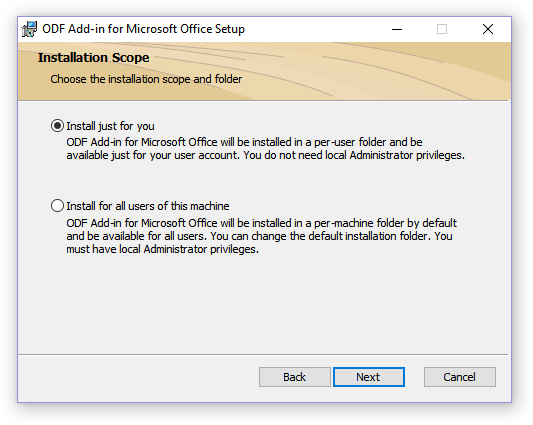
5. Dacă este necesar, modificați locația implicită de instalare a suplimentului ODF Translator pentru Office. Faceți clic din nou "Următorul".

6. Bifați casetele de lângă elementele cu formatele pe care intenționați să le deschideți în Microsoft Word. De fapt, primul de pe listă este ceea ce avem nevoie OpenDocument Text (.ODT), restul este optional, la alegerea ta. Clic "Următorul" a continua.

7. Faceți clic "Instala" pentru a începe în sfârșit instalarea pluginului pe computer.

8. Odată ce procesul de instalare este finalizat, faceți clic pe "Termina" pentru a ieși din asistentul de instalare.

După ce ați instalat suplimentul ODF Translator pentru Office, puteți continua la deschiderea unui document ODT în Word cu scopul de a-l converti în continuare în DOC sau DOCX.
Convertirea unui fișier
După ce am instalat cu succes plugin-ul convertor, Word va putea deschide fișiere în format ODT.
1. Lansați MS Word și selectați din meniu "Fişier" paragraf "Deschide" si apoi "Recenzie".

2. În fereastra Explorer care se deschide, în meniul derulant, găsiți linia pentru selectarea formatului documentului din listă „Text OpenDocument (*.odt)”și selectați acest articol.

3. Accesați folderul care conține fișierul ODT necesar, faceți clic pe el și faceți clic "Deschide".

4. Fișierul va fi deschis într-o nouă fereastră Word în modul Vizualizare protejată. Dacă trebuie să îl editați, faceți clic „Permiteți editarea”.

După ce ați editat documentul ODT și i-ați schimbat formatarea (dacă este necesar), puteți trece în siguranță la conversia acestuia sau, mai degrabă, salvați-l în formatul necesar pentru dvs. și pentru mine - DOC sau DOCX.

1. Accesați fila "Fişier"și selectați „Salvează ca”.

2. Dacă este necesar, schimbați numele documentului, în linia de sub nume, selectați tipul de fișier din meniul derulant: „Document Word (*.docx)” sau „Document Word 97 - 2003 (*.doc)”, în funcție de formatul de care aveți nevoie ca rezultat.

3. Făcând clic "Recenzie", puteți specifica o locație pentru a salva fișierul, apoi faceți clic pe butonul "Salva".

Astfel, am reușit să convertim fișierul ODT într-un document Word folosind un plugin special de conversie. Aceasta este doar una dintre metodele posibile pe care o vom analiza mai jos.
Folosind un convertor online
Metoda descrisă mai sus este extrem de bună în cazurile în care de multe ori ai de-a face cu documente în format ODT. Dacă trebuie să îl convertiți o dată în Word sau aveți nevoie de așa ceva foarte rar, nu este deloc necesar să descărcați și să instalați software terță parte pe computer sau laptop.
Convertizoarele online, dintre care există destul de multe pe Internet, vor ajuta la rezolvarea acestei probleme. Vă oferim o gamă de trei resurse, fiecare având în esență aceleași capacități, așa că alegeți-o pe cea care vă place cel mai mult.

Să ne uităm la toate complexitățile conversiei ODT în Word online folosind resursa ConvertStandard ca exemplu.

2. Asigurați-vă că este selectată opțiunea din partea de jos „ODT la DOC”și apăsați "Convertit".

Nota: Această resursă nu poate converti în DOCX, dar aceasta nu este o problemă, deoarece un fișier DOC poate fi convertit într-un DOCX mai nou în Word însuși. Acest lucru se face exact în același mod în care am salvat documentul ODT deschis în program.
3. După finalizarea conversiei, va apărea o fereastră pentru a salva fișierul. Navigați la folderul în care doriți să-l salvați, schimbați numele dacă este necesar și faceți clic pe butonul "Salva".

Acum, fișierul ODT convertit în DOC poate fi deschis în Word și editat după dezactivarea Vizualizării protejate. Când terminați de lucrat la document, nu uitați să îl salvați, specificând formatul DOCX în loc de DOC (acest lucru nu este necesar, dar este recomandat). 
Asta e tot, acum știi cum să traduci ODT în Word. Doar alegeți metoda care vă este mai convenabilă și utilizați-o atunci când este necesar.



















